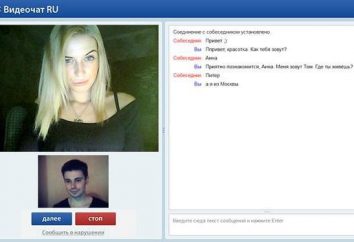A volte v'è la necessità per la disponibilità di accesso remoto al desktop di un altro computer, ad esempio, si è dimenticato di copiare attaccare alcune informazioni necessarie. Questo problema può essere risolto velocemente e senza troppa difficoltà, se facciamo la configurazione di accesso remoto. In questa situazione, ci troviamo di fronte a una sola domanda: come impostare l'accesso remoto? Indaghiamo.
Come configurare l'accesso remoto: concetti generali
Eseguire questa impostazione può essere costruito come gli strumenti standard del sistema operativo, e l'utilizzo di software di terze parti progettato per risolvere un tale problema. Per cominciare, prendere in considerazione la possibilità di utilizzare le funzionalità standard di Windows 7. È necessario accendere il computer, al quale deve essere configurato per l'accesso, così come una connessione Internet attiva. Tutto il resto è solo una questione di tecnica. Questo sistema operativo fornisce due opzioni di connessione: Controllo remoto e Assistenza remota. Tutte le versioni di Windows hanno la possibilità di connettersi al Assistenza remota e telecomando è supportato solo su Windows 7, con il sistema di revisione dovrebbe essere un massimo o un professionista. Se si collega un assistente personale, quindi entrambi gli utenti potranno vedere tutto ciò che accade sul desktop, e sarà consentito di lavorare con lui. Se parliamo telecomando, quindi eseguire il lavoro simultaneo con un computer può solo una persona, ma viene visualizzata la schermata di blocco locale, cioè per esso effettuata del sistema. In questo caso, l'utente remoto può accedere al sistema e per lui, sembra come se si è seduto davanti al computer.
Come configurare l'accesso remoto: connessione Assistenza remota
In primo luogo si desidera consentire la connessione al desktop con computer remoti. Questo è fatto così. In primo luogo, andare al Pannello di controllo, in cui si desidera selezionare Sistema e sicurezza, quindi su Sistema. Dal punto di vista del computer sulla sinistra si vedrà il menu informazioni utente. E 'necessario per trovare la linea "Impostazioni accesso remoto", e quindi nella nuova finestra per consentire la configurazione guidata. Dopo aver risolto l'accesso si deve eseguire il locale e il computer remoto un'utilità speciale "Assistenza remota di Windows». Bene, è giunto il momento di impostare l'accesso remoto. Al computer chiamato, è necessario creare un invito che viene fatto selezionando l'opzione "Invita la persona a cui ti fidi", dopo di che il programma verrà chiesto di scegliere tra diverse opzioni. È necessario scegliere uno di loro, può essere: il salvataggio di un file, inviare via e-mail, così come l'uso Easy Connect. Se una qualsiasi opzione selezionata, vi verrà notificato la password dopo aver inserito la quale l'utente remoto avrà accesso a un computer. Ma non è tutto, sulla questione, come impostare l'accesso remoto via Internet. Ora, l'utente remoto per lanciare un file di invito o di selezionare il metodo di connessione Easy Connect, e poi vedere la richiesta di password. Dopo aver inserito la password, viene avviato il composto. In questo modo la configurazione di accesso ai dati è stata completata. Ora, l'utente remoto sarà in grado di vedere la parte anteriore di un desktop in una finestra separata.
Come configurare accesso remoto: collegare un telecomando
lo stesso come nella versione precedente prima, tutto è fatto per le impostazioni di gestione del desktop. Ora è necessario selezionare la connessione alla versione desktop. Qui si hanno due diverse scelte possibili: se la versione del sistema operativo sono le stesse, è selezionata la terza opzione, e se diverso, poi il secondo. Nel programma per connettersi a una tabella remota, è necessario immettere il nome di interesse per il computer e il suo utente. Altre schede consentono di personalizzare le impostazioni di connessione remota. Tutti i parametri possono essere salvati come file. Quando le impostazioni sono complete, premere il tasto "Connect", e quindi inserire la password.
Come si può vedere, per affrontare questo problema non è presente alcuna difficoltà.